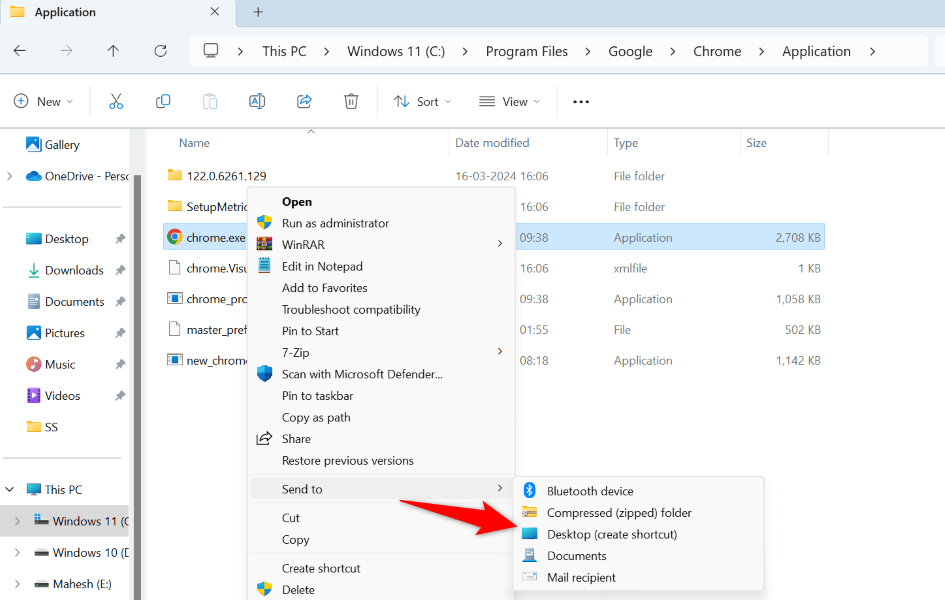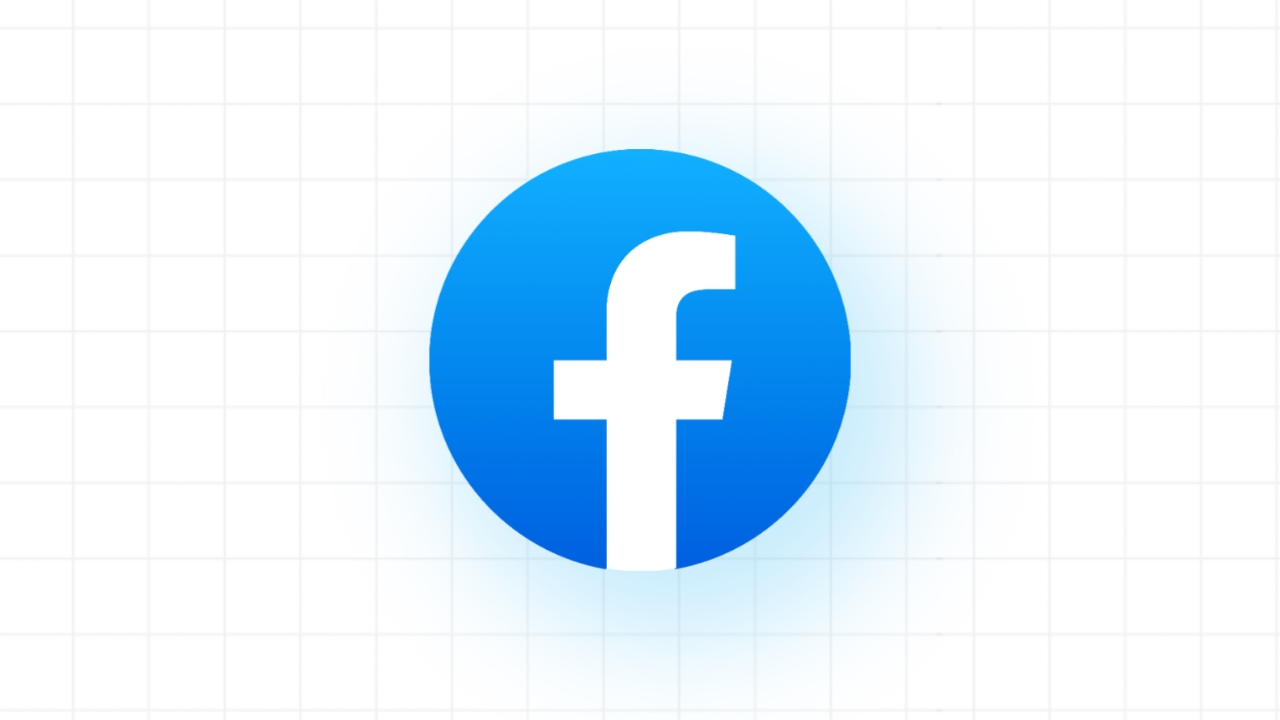Så härInstallera grupppolicymallen och hantera PowerToys med grupppolicyI Windows 11/10: Du kan ställa in PowerToys Group Policy -mall.
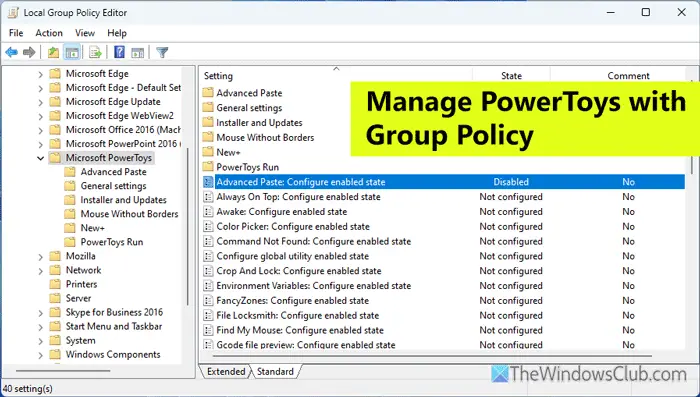
Installera PowerToys Group Policy Mall i Windows 11/10
För att installera PowerToys Group Policy Mall i Windows 11/10, följ dessa steg:
Se först till att du har den senaste versionen av PowerToys eller inte. Om inte, gå tillAllmänfliken i PowerToys och installera den senaste versionen.
Därefter, gå tillgithub.comoch ladda ner mallfilen. Du måste gå tillTillgångaravsnitt och ladda ner filen som heterGrouppolicyObjectsfiles-version.zip.
Extrahera innehållet i denna zip -fil, öppnaen-usMapp och kopiera PowerToys.Adml -filen.
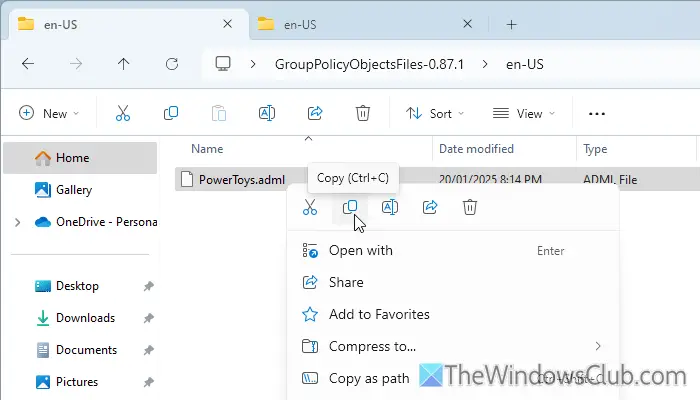
Öppna nu filutforskaren och navigera till den här vägen:
C: \ Windows \ PolicyDefinitions \ en-us
Öppna den extraherade filen och kopiera PowerToys.Admx -filen och klistra in den här:
C: \ Windows \ policyDefinitions
Genom att göra det har du framgångsrikt installerat grupppolicymallen för PowerToys.
Hantera PowerToys med grupppolicy i Windows 11/10
För att hantera PowerToys med grupppolicy i Windows 11/10, följ dessa steg.
Öppna den lokala grupppolicyredigeraren. För att göra detta, tryck påWin+rFör att öppna körprompten, skrivGpedit.mscoch slåSkriva inknapp.
När den har öppnats, navigerar du till denna väg för att komma åt eller hantera PowerToys för alla användare:
Datorkonfiguration> Administrativa mallar> Microsoft PowerToys
Men om du bara vill hantera PowerToys -inställningar för den aktuella användaren måste du navigera till den här vägen:
Användarkonfiguration> Administrativa mallar> Microsoft PowerToys
Här kan du hitta alla inställningar som kan ändras via den lokala grupppolicyredigeraren.
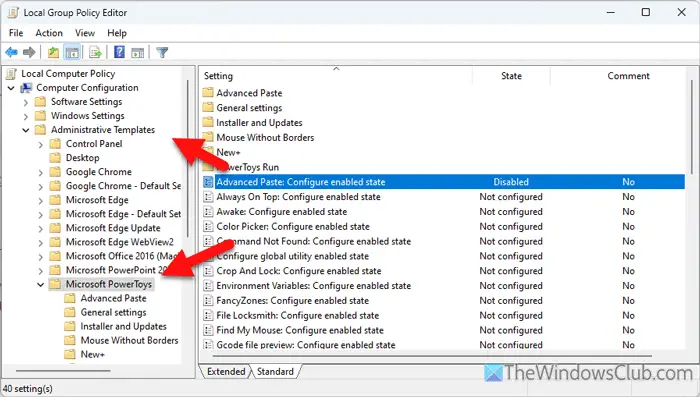
Du måste dubbelklicka på inställningarna och väljaAktiveradellerFunktionshindradalternativ enligt kraven.
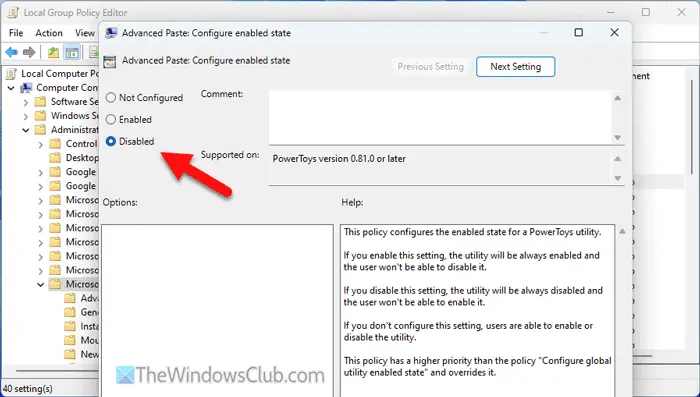
Slutligen klickar du påTillämpasochOKKnappar för att spara ändringen.
Några av de viktiga PowerToys -inställningarna som kan ändras via GPEDIT är:
- Tillåt att använda AI -modeller online
- Tillåt att skicka diagnostisk data
- Inaktivera automatiska nedladdningar
- Alltid på toppen: Konfigurera aktiverat tillstånd
- Kommando hittades inte: Konfigurera aktiverat tillstånd
- Hitta min mus: Konfigurera aktiverat tillstånd
- Tangentbordschef: Konfigurera aktiverat tillstånd
- Strömnamn: Konfigurera aktiverat tillstånd
- Registerförhandsgranskning: Konfigurera aktiverat tillstånd
- Skärmsledare: Konfigurera aktiverat tillstånd
- Text Extractor: Konfigurera aktiverat tillstånd
Låt oss anta att du vill inaktiveraAvancerad pastafunktionalitet. För att göra det behöver du inte öppna PowerToys. Istället kan du dubbelklicka påAvancerad pasta: Konfigurera aktiverat tillståndinställning och väljFunktionshindradalternativ.
Om du vill återgå till ändringen öppnar du samma inställning och väljInte konfigureradalternativ. Slutligen klickar du påOKKnapp för att spara ändringen.
Vissa inställningar är dock något olika. Om du till exempel öppnarKonfigurera aktiverat tillstånd för enskilda plugins, du måste få alla plugins. Välj för detAktiveradAlternativ först. Klicka sedan påVisaKnapp för att lista ner alla plugins.
Notera:När du aktiverar eller inaktiverar en specifik inställning via Local Group Policy Editor kommer du att hälsas med följande meddelande när du öppnar respektive inställningssida i PowerToys:
.
Jag hoppas att den här guiden hjälper dig.
Läsa:
Fungerar grupppolicy på Windows 11?
Ja, grupppolicy fungerar på Windows 11 utan problem. Du måste dock se till att du har installerat de aktuella ADML- och ADMX -filerna i policydefinitionerna i System Drive. Det rekommenderas starkt att använda GUI -versionen av samma inställning om du har några problem som förstår detsamma. Grupppolicy ingår dock inte i Windows 11 -hemmet.
Fungerar PowerToys med Windows 11?
Ja,Med Windows 11. Alla alternativ är lätt tillgängliga för Windows 11 såväl som Windows 10. Det mest intressanta är att du kan installera grupppolicymallen och hantera inställningar via den lokala grupppolicyredigeraren.

![Windows 11 Sortera efter ändringsdatum fungerar inte [Fix]](https://elsefix.com/tech/tejana/wp-content/uploads/2024/09/Windows-11-Sort-by-Date-Modified-not-working.png)


![Dålig utskriftskvalitet på skrivaren vid utskrift på Windows PC [Fix]](https://elsefix.com/tech/tejana/wp-content/uploads/2024/12/Fix-Poor-print-quality-of-Printer.png)